
การ Refresh บน Desktop คืออะไร ? กดแล้วช่วยอะไรเราได้ ?

 mØuan
mØuanการ Refresh บน Desktop คืออะไร ? กดแล้วช่วยอะไรเราได้ ?
หลาย ๆ คนเวลาใช้งานคอมพิวเตอร์ ระบบปฏิบัติการ Windows จะชอบติดนิสัย กดรีเฟรช (Refresh) หน้าจอแบบรัว ๆ ไม่ว่าจะเป็นการกด "ปุ่ม F5" หรือ คลิกขวาที่หน้าจอแล้วเลือก "คำสั่ง Refresh" แต่น้อยคนจะรู้ว่าประโยชน์ของมันจริง ๆ คืออะไร กดแล้วมีผลดียังไงบ้าง ? กดมาก ๆ แล้วส่งผลเสียอะไรรึเปล่า ? เดี๋ยวลองมาดูในบทความนี้กัน
- Port Forwarding คืออะไร ? รู้จักกระบวนการส่งต่อพอร์ต เพื่อให้ส่งข้อมูลในพอร์ตที่กำหนดไว้
- AnyDesk ช่วยเพิ่มประสิทธิภาพ ลดต้นทุน และยกระดับการให้บริการของธุรกิจได้อย่างไร ?
- AnyDesk 9 มีอะไรใหม่บ้าง ? อัปเกรดใหม่ ใช้ง่ายขึ้น ดีขึ้น เพิ่มฟีเจอร์เด็ด
- Desktop Environment คืออะไร ? รู้จัก สิ่งแวดล้อมเดสก์ท็อป ว่าสำคัญอย่างไร ?
- ย้อนรอย ภาพพื้นหลัง วอลเปเปอร์ ของระบบปฏิบัติการ Windows
การ Refresh หน้าจอ คืออะไร ?
(What is Desktop's Refresh option)
การ Refresh หน้าจอ เป็นหนึ่งในคำสั่งที่เราสามารถใช้งานบนหน้าจอเดสก์ท็อป (Desktop Screen) ของระบบปฏิบัติการ Windows โดยสามารถกดผ่าน "ปุ่ม F5" ก็ได้ หรือจะคลิกขวาบนหน้าจอ เพื่อเรียก เมนูคลิกขวา (Context Menu) และเลือก "คำสั่ง Refresh" ก็ได้เช่นกัน และเมื่อกดแล้ว ไอคอนต่าง ๆ บนหน้าจอ Desktop จะกะพริบพร้อมกัน 1 ครั้ง
การ Refresh หน้าจอ ส่งผลลัพธ์อย่างไร ?
ก่อนจะพูดถึงผลลัพธ์ของการ Refresh หน้าจอ ต้องอธิบายถึงกระบวนการแสดงผลภาพก่อน โดยกระบวนการแสดงผลภาพบนมอนิเตอร์ ก็คล้ายกับการแสดงผลภาพเคลื่อนไหวของการ์ตูนหรือภาพยนต์ที่เกิดจากการนำภาพนิ่งหลาย ๆ ภาพ (Frame) มาต่อกัน ทำให้เราเห็นเป็นภาพเคลื่อนไหวที่ความไหลลื่นจะแตกต่างกันตาม ค่าอัตราส่วนจำนวนภาพ (Frame Rate) แต่สำหรับหน้าจอจะใช้เทคโนโลยีที่เรียกว่า อัตราการตอบสนอง (Refresh Rate) แทน
อ่านเพิ่มเติม : Frame Rate กับ Refresh Rate คืออะไร ? และ แตกต่างกันอย่างไร ?
สำหรับการกด Refresh หน้าจอนั้น จะเป็นการสั่งการให้คอมพิวเตอร์เปลี่ยนหน้าจอ Desktop ไปสู่เฟรมใหม่ ให้เป็นการเปลี่ยนแปลงล่าสุด เช่น การย้ายไอคอน, การเปลี่ยนชื่อไฟล์, เพิ่มไอคอนใหม่ ฯลฯ แต่โดยปกติแล้วคอมพิวเตอร์จะมีระบบการรีเฟรชอัตโนมัติ (Auto-Refresh) ที่ใช้งานอัตโนมัติอยู่แล้ว ทำให้เราเห็นการเปลี่ยนแปลงที่เกิดขึ้นอยู่ตลอด โดยไม่จำเป็นต้องกด Refresh กัน
มีอีกกรณีที่ควรรู้ก็คือ หน้าจอ Desktop นั้น ไม่ได้มีการเคลื่อนไหวตลอดเวลา และไม่ได้เปลี่ยนทุกส่วนของหน้าจอ เช่น โฟลเดอร์ที่โดยทั่วไปถูกจัดอยู่ด้านซ้ายของหน้าจอ จึงมีการปรับแต่งระบบให้เกิดการ Refresh เฉพาะส่วนที่มีการเปลี่ยนแปลงแทน เพื่อเป็นการลดภาระของตัวฮาร์ดแวร์ให้ทำงานน้อยลง ซึ่งในบางกรณีหากการ Refresh เฉพาะส่วนของตัวระบบฯ เกิดข้อผิดพลาด ตรงนี้ก็จะกลายมาเป็นบทบาทของเราที่จะได้กด Refresh เพื่อสั่งให้ Desktop อัปเดตหน้าจอสู่การเปลี่ยนแปลงล่าสุดแล้ว
การกด Refresh บ่อย ๆ ส่งผลเสียต่อคอมพิวเตอร์ไหม ?
(Is it matter if we do a lot of Refresh on desktop ?)
จากในเนื้อหาก่อนหน้า จะเห็นว่าระบบคอมพิวเตอร์พยายามที่จะทำให้มีการ Refresh หน้าจอน้อยลง ด้วยการเปลี่ยนแปลงเฉพาะบางส่วนของหน้าจอที่มีความเคลื่อนไหว ซึ่งการที่เราไปกด "ปุ่ม Refresh" เองเป็นการสั่งให้คอมพิวเตอร์ต้องอัปเดตข้อมูลทั้งหน้าจอแทนที่จะเป็นบางส่วนของหน้าจอ แบบนี้ก็เท่ากับว่า คอมพิวเตอร์ทำงานหนักขึ้นใช่หรือไม่ ?
ถ้าคิดแบบนี้ มันก็ใช่ครับ เพราะว่าการ Refresh หน้าจอบ่อย ๆ จะทำให้คอมพิวเตอร์กินพลังงานมากขึ้น หรือหนักขึ้น แต่เมื่อเปรียบเทียบกับอัตราการตอบสนองของหน้าจอในปัจจุบันที่ต่ำ ๆ ก็ 60 Hz หรือ 60 ครั้งต่อวินาทีแล้ว การกด "ปุ่ม Refresh" ของเราที่รัวที่สุดก็เห็นจะไม่เกิน 10 ครั้งต่อวินาที ซึ่งก็ดูไม่น่าจะกินพลังงานซักเท่าไหร่นัก โดยมีผลการทดสอบจากเว็บไซต์ pcper.com ออกมายืนยันในเรื่องนี้ (ดูภาพประกอบด้านล่างเลยครับ)
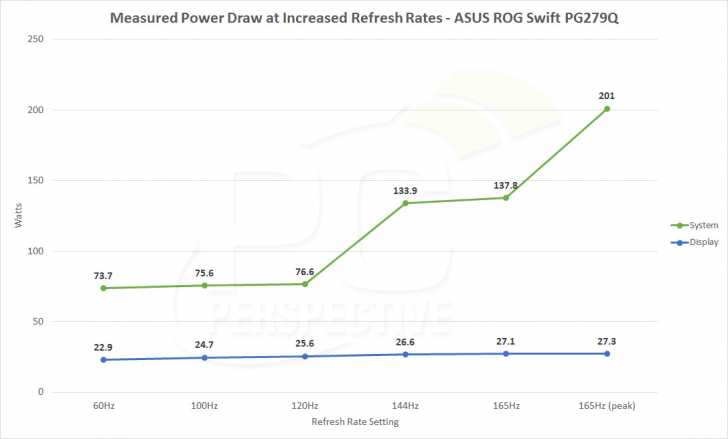
ผลการทดสอบการกินพลังงานของค่า Refresh Rate ต่าง ๆ
ภาพและข้อมูล : https://pcper.com/2015/10/testing-gpu-power-draw-at-increased-refresh-rates-using-the-asus-pg279q/
จะเห็นว่าจากตารางดังกล่าว มีการทดสอบค่า Refresh Rate บนโน้ตบุ๊ก ASUS ROG Swift PG279Q ในระดับต่าง ๆ เส้นสีน้ำเงินแสดงค่าการกินไฟของจอมอนิเตอร์ที่เส้นกราฟสูงขึ้นเพียงเล็กน้อย แต่กลับกันฝั่งเส้นสีเขียวที่แสดงค่าการกินไฟของระบบยกตัวสูงขึ้นในช่วงที่เป็น 144Hz อย่างไรก็ตามจะเห็นว่าในช่วง 60 - 120Hz การกินไฟไม่ได้ต่างกันมากนัก เพราะฉะนั้นการกด Refresh ที่เพิ่มขึ้นมาไม่เกิน 10 ครั้งต่อวินาที ย่อมไม่ได้ส่งผลให้กินไฟขนาดนั้น
รู้หรือไม่ว่า ? ในระบบปฏิบัติการอื่น ๆ ไม่มีคำสั่ง Refresh
(No Refresh command in other Operating Systems)
คนที่ใช้งาน ระบบปฏิบัติการ Windows ก็มักจะเคยชินกับการกด Refresh แต่พอเปลี่ยนไปใช้ระบบปฏิบัติการอื่น ๆ อย่างบน ระบบปฏิบัติการ Linux หรือ MacOS ก็อาจจะรู้สึกหงุดหงิดทันทีที่ไม่มี "ปุ่ม Refresh" เพราะระบบปฏิบัติการดังกล่าวนั้น มองว่า "ปุ่ม Refresh" ไม่มีความจำเป็นในการใช้งานนั่นเอง
ถามว่าทุกคนที่ใช้งาน ระบบปฏิบัติการ Windows จะเคยชินกับการกด Refresh ไหม ? ขอใช้คำว่าส่วนใหญ่ละกัน เพราะมีอยู่กรณีหนึ่ง ที่ทาง Microsoft ได้ซ่อน "คำสั่ง Refresh" บน Context Menu ของ Windows 11 เข้าไปอีก 1 ขั้นตอนในการเรียกใช้ (ก็คือยังมีอยู่ แต่ว่าต้องเข้าไปในตัวเลือกย่อย)
ซึ่งก็ปรากฏว่ามีเสียงวิพากษ์วิจารณ์จากผู้ใช้งาน จนทางบริษัทฯ ต้องอัปเดตนำมันกลับมาในหน้าแรกของ Context Menu เพื่อให้ผู้ใช้งานได้กดใช้กันง่าย ๆ แทน (ถึงแม้จะกด "ปุ่ม F5" แทนได้ก็ตาม)
เมนู Refresh อีกหนึ่งแบบ บนระบบปฏิบัติการ Windows
(Other types of Refresh Menu on Windows OS)
บนระบบปฏิบัติการ Windows 8 นั้นได้เพิ่มตัวเลือกหนึ่งที่ใช้ชื่อว่า "ตัวเลือก Refresh your PC" ขึ้นมาใน "เมนู Update and Recovery" ถึงแม้จะใช้ชื่อ Refresh เหมือนกัน แต่ผลลัพธ์ต่างกันโดยสิ้นเชิงนะครับ โดยตัวเลือกนี้ จะเป็นการย้อนการตั้งค่าของ Windows ไปที่การตั้งค่าเริ่มต้น โดยที่ไม่ได้ลบไฟล์ของเรา แต่สิ่งที่กระทบก็คือแอปฯ ต่าง ๆ ที่ติดตั้งเอาไว้ ยกเว้นแอปฯ ของ Windows เองจะถูกลบออกไปทั้งหมด คำสั่งนี้ เอาไว้ใช้เวลา PC ของเราเกิดปัญหาในการใช้งานบางอย่าง
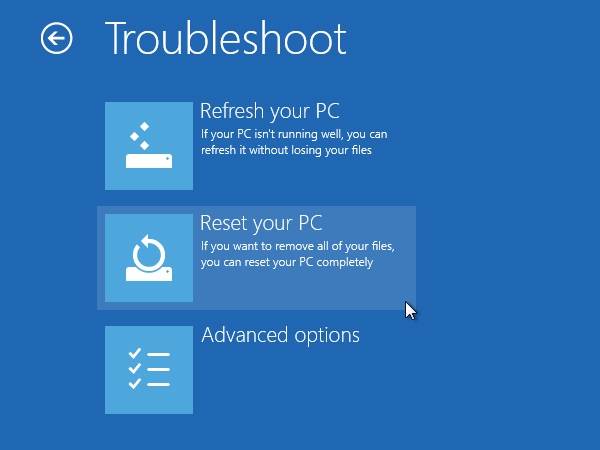
ภาพจาก : https://optimizewindows8.wordpress.com/2013/04/03/how-to-refresh-your-computer-using-windows-8/
ที่พูดถึงเพราะว่า กลัวเพื่อน ๆ จะสับสนกับการกด Refresh ปกตินะครับ
คำสั่ง Refresh บนเว็บเบราว์เซอร์
(Refresh Command on Web Browser)
การ Refresh บน เว็บเบราว์เซอร์ (Web Browser) สามารถทำได้ด้วยการกด "ปุ่ม Refresh" ซึ่งก็เป็นอีกหนึ่งปุ่ม ที่น่าจะกดกันรัว ๆ เลย โดยเฉพาะอย่างยิ่ง การจองบัตรคอนเสิร์ต, การพรีออเดอร์สินค้า หรือแม้แต่ การลงทะเบียนสิทธิ์ต่าง ๆ ที่ทุกคนต่างเฝ้ารอเว็บบริการต่าง ๆ เปิดให้ลงทะเบียนตามเวลาที่กำหนด ซึ่ง "คำสั่ง Refresh" นี้มีลักษณะการทำงานที่คล้ายกันกับการ Refresh บนหน้าจอ Desktop เพื่ออัปเดตข้อมูลบนเว็บให้เป็นล่าสุด แต่ต่างกันที่ว่า ตัวเลือก Refresh บนเว็บเบราว์เซอร์นี้ ไม่ได้อัปเดตข้อมูลบนเว็บทั้งหมดแต่เป็นเพียงเบื้องต้นเท่านั้น
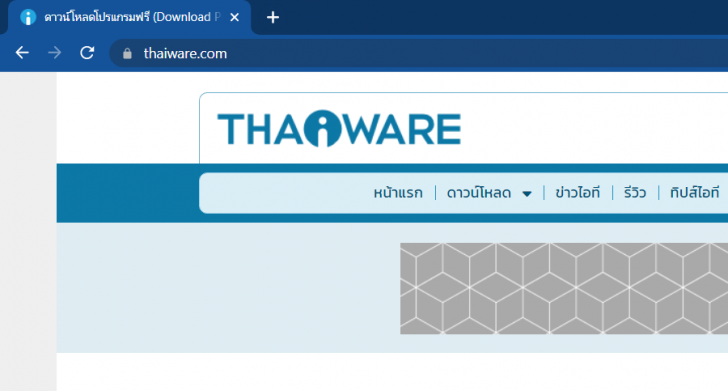
ปุ่ม Refresh บน เว็บเบราว์เซอร์ Google Chrome
เนื่องจากเว็บเบราว์เซอร์ทั้งหลาย ช่วยผู้ใช้งานให้ประหยัดเวลาและประหยัดข้อมูลอินเทอร์เน็ต จึงมีระบบ แคช (Cache) ขึ้นมา เพื่อเก็บข้อมูลภาพหรือวิดีโอต่าง ๆ เอาไว้บนเครื่อง เวลาโหลดเว็บเดิมซ้ำ ก็จะสามารถโหลดได้เร็วขึ้น แต่ฟีเจอร์เจ้ากรรมบางทีก็ผิดพลาดอยู่บ่อย โดยเจ้าของเว็บมีการอัปเดตภาพใหม่เข้าไปแล้ว แต่เบราว์เซอร์ผู้ใช้ยังใช้ภาพจาก Cache เดิมอยู่ ทำให้ผู้ใช้งานยังคงเห็นภาพเดิม สิ่งที่ผู้ใช้งานต้องทำก็คือทำการ Hard Refresh แทน
โดยการ Hard Refresh สามารถทำได้โดยการกด "ปุ่ม Ctrl + F5" เพื่อให้หน้าเว็บเบราว์เซอร์ ดึงข้อมูลใหม่จากเว็บต้นทางทั้งหมด โดยข้ามข้อมูลใน Cache ไป ซึ่งถ้าบางกรณียังไม่ได้ ก็ต้องอาศัยการ Clear Cache เก่าออกไปก่อน ด้วย "คีย์ลัด Ctrl + Shift + Delete" นั่นเอง
สรุปแล้ว การกด Refresh บนหน้าจอ Desktop นั้น มีประโยชน์ในกรณีที่หน้าจอ Desktop มีปัญหาในการ Auto-Refresh หน้าจอเท่านั้น การกดบ่อย ๆ ก็ไม่ได้มีประโยชน์ซักเท่าไหร่ ไม่ได้ทำให้คอมฯ เร็วขึ้น ส่วนโทษนั้น ก็เหมือนการไปสะกิดให้คอมฯ ทำงานเพิ่มขึ้นเล็ก ๆ น้อย ๆ เท่านั้น
ที่มา : fossbytes.com , www.wpbeginner.com , pcper.com
 คำสำคัญ »
คำสำคัญ »
|
|
... |

ทิปส์ไอทีที่เกี่ยวข้อง


 ซอฟต์แวร์
ซอฟต์แวร์ แอปพลิเคชันบนมือถือ
แอปพลิเคชันบนมือถือ เช็คความเร็วเน็ต (Speedtest)
เช็คความเร็วเน็ต (Speedtest) เช็คไอพี (Check IP)
เช็คไอพี (Check IP) เช็คเลขพัสดุ
เช็คเลขพัสดุ สุ่มออนไลน์
สุ่มออนไลน์






















